U盘安装W7系统教程(简明易懂的U盘安装W7系统步骤,助你轻松完成安装)
随着技术的发展,越来越多的人选择使用U盘来安装操作系统。本文将详细介绍如何使用U盘来安装W7系统,帮助读者轻松完成安装过程。
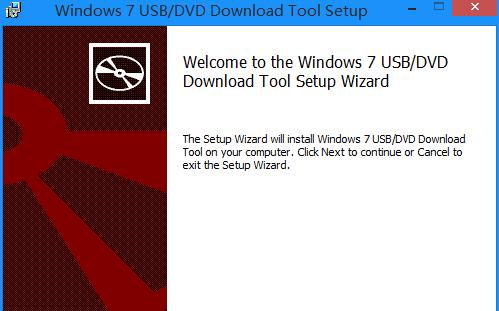
准备工作
确保你有一台电脑和一根可用的U盘。同时,你需要下载W7系统镜像文件,并准备一个可靠的U盘制作工具。
格式化U盘
在开始制作启动盘之前,你需要将U盘进行格式化。将U盘插入电脑,打开“我的电脑”,右键点击U盘并选择“格式化”。在弹出窗口中选择文件系统为FAT32,并点击“开始”进行格式化。
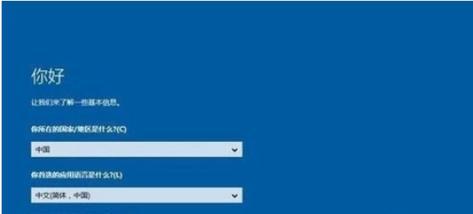
制作启动盘
下载并安装一个可靠的U盘制作工具,例如Rufus。打开软件后,在“设备”选项中选择你的U盘。接下来,在“引导选择”中点击“选择”并浏览到你下载好的W7系统镜像文件。确保其他选项都设为默认值后,点击“开始”开始制作启动盘。
设置启动顺序
重启电脑并进入BIOS设置。在“启动”选项中,将U盘设为第一启动设备。保存设置并退出BIOS。
开始安装
重新启动电脑,进入U盘的启动界面。选择“安装W7系统”并按照提示进行操作。在安装过程中,你可以选择语言、时区等参数。
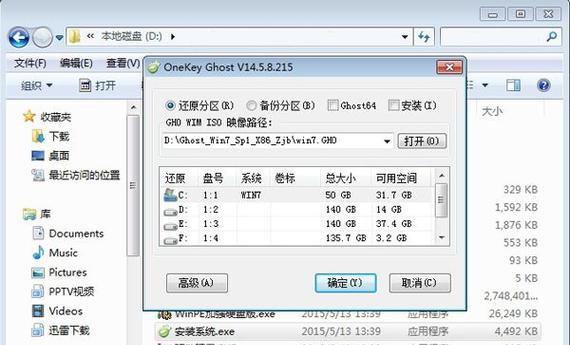
选择分区
选择你想要安装W7系统的分区,并点击“下一步”。如果你需要创建新的分区,点击“新建”。
等待安装
系统将开始安装,并显示进度条。耐心等待直到安装完成。
输入用户信息
在安装完成后,系统将要求你输入用户名、密码等用户信息。请按照要求填写并点击“下一步”。
等待设置
系统将继续进行设置过程,这可能需要一些时间。请耐心等待直到设置完成。
安装驱动程序
安装完成后,系统可能需要你安装一些驱动程序。请按照提示进行操作,并根据你的硬件情况安装相应的驱动程序。
更新系统
安装好驱动程序后,你需要将系统连接到网络,并更新系统以获取最新的安全补丁和功能更新。
个性化设置
在系统更新完成后,你可以根据个人喜好进行个性化设置,如更改桌面背景、设置屏幕分辨率等。
安装常用软件
安装完系统后,你可以下载并安装一些常用软件,如浏览器、办公软件等。
备份重要数据
安装完系统后,别忘了备份重要的数据。这样,即使系统出现问题,你的数据也能得到保护。
结束语
通过这个简明易懂的U盘安装W7系统教程,你可以轻松地完成安装过程。希望本文对你有所帮助,并祝你使用新系统愉快!













